逗游游戏盒如何设置下载完成后自动安装-自动安装的方法
作者:快盘下载 人气:小伙伴们知道逗游游戏盒如何设置下载完成后自动安装吗?今天小编就来讲解逗游游戏盒设置下载完成后自动安装的方法,感兴趣的快跟小编一起来看看吧,希望能够帮助到大家。
第一步:点击“逗游游戏盒”(如图所示)。

第二步:在“逗游游戏盒”窗口中,点击“菜单”(如图所示)。
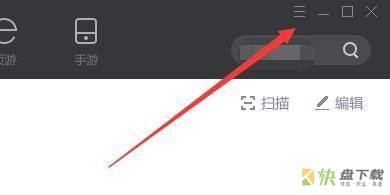
第三步:在弹出下拉栏中,点击“系统设置”(如图所示)。
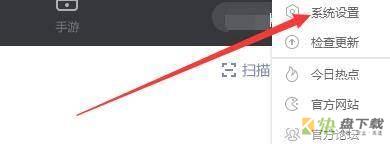
第四步:在“系统设置”窗口中,点击“安装设置”(如图所示)。
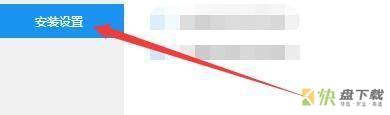
第五步:在“安装设置”窗口中,将“下载完成后自动安装”勾选上(如图所示)。

第六步:点击“确定”即可(如图所示)。
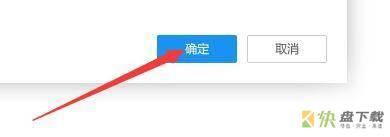
以上就是小编给大家带来的逗游游戏盒如何设置下载完成后自动安装的全部内容,希望能够帮助到大家哦。
加载全部内容